İlan
 Ziyaret ettiğiniz web siteleri potansiyel olarak tarama alışkanlıklarınızı izler, can sıkıcı reklamlar yükler veya kötü amaçlı yazılımlar dağıtır. Çoğu zaman, sağduyu ve standart Kötü amaçlı yazılım antivirüs programları veya tarayıcı eklentileri gibi koruma yazılımları, en kötü sitelerden uzak durmanıza yardımcı olabilir. Bununla birlikte, ek bir güvenlik katmanı eklemek ve bilinen suçluları engellemek istiyorsanız, Windows Hosts dosyasının sunduğu olanaklara bakmalısınız.
Ziyaret ettiğiniz web siteleri potansiyel olarak tarama alışkanlıklarınızı izler, can sıkıcı reklamlar yükler veya kötü amaçlı yazılımlar dağıtır. Çoğu zaman, sağduyu ve standart Kötü amaçlı yazılım antivirüs programları veya tarayıcı eklentileri gibi koruma yazılımları, en kötü sitelerden uzak durmanıza yardımcı olabilir. Bununla birlikte, ek bir güvenlik katmanı eklemek ve bilinen suçluları engellemek istiyorsanız, Windows Hosts dosyasının sunduğu olanaklara bakmalısınız.
Bu makalede, Windows Hosts dosyasına engelleme listeleri ekleyerek güvenli olmayan web sitelerini nasıl engelleyeceğinizi göstereceğim. Hosts dosyası, alan adlarını istediğiniz bir IP adresine yeniden yönlendirmenizi sağlar. Daha sonra, bu bilgileri, reklam, afiş, çerez vb. Dağıtanlar gibi alan adlarını engellemek için kullanabilirsiniz.
Windows Hosts Dosyası Nedir?
Windows Hosts dosyası, Windows'un ana makine adlarını IP adresleriyle eşlemek için başvurduğu düz bir metin dosyasıdır. Dosya başlangıçta önbelleğe yüklenir ve Windows bir DNS sunucusunu her sorguladığında, önce Hosts dosyasında yeniden yönlendirme bilgileri olup olmadığını denetler. Basitçe söylemek gerekirse, Hosts dosyası bir etki alanı adını farklı bir IP adresine yeniden yönlendirmek ve böylece tamamen farklı bir web sitesine veya sadece yerel bilgisayara geri yönlendirmek için kullanılabilir.
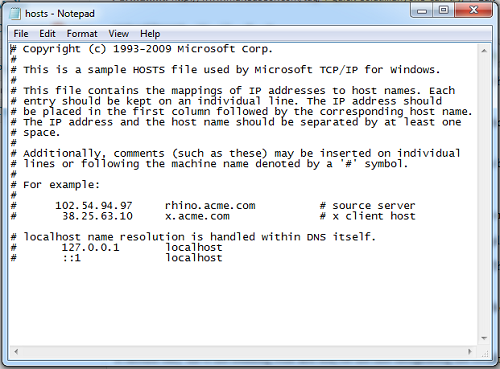
Hosts Dosyasını Kullanarak Siteleri Engellemenin Yararları Nelerdir?
Her şeyden önce, bilinen suçluları içeren listeleri hariç tutarak kötü amaçlı web sitelerini engelleyebilirsiniz.
İkinci olarak, bu listeler reklam sunucuları veya izleyiciler içeriyorsa, tüm reklam ve izleme ile ilgili uygulamaların yüklenmesi engellendiği için daha hızlı web sitesi yükleme süreleri yaşayacaksınız. Ayrıca, gizliliğinizi korur ve tarama alışkanlıklarınız bilinen birçok izleyiciden korunduğu için güvenliği artırır.
Son olarak, istediğiniz herhangi bir web sitesini, örneğin Bing'i Google'a yeniden yönlendirerek, insanlara şaka oynayabilirsiniz.
Windows Hosts Dosyasını Nasıl Düzenleyebilirim?
Mark, web sitelerini Hosts dosyası aracılığıyla nasıl engelleyeceğinizi açıklayan ve bilmeniz gereken hemen hemen her şeyi kapsayan bir makale yazdı: Windows Hosts dosyası ile kendi İnternet Filtrenizi oluşturun Windows Hosts dosyası ile kendi İnternet Filtrenizi oluşturun Daha fazla oku .
Kısaca Windows 7'de dosyanın nasıl düzenleneceğini açıklayacağım.
- Not Defteri'ni Yönetici olarak açın. Bunun için> Başlat > Tüm Programlar > Aksesuarlar, sağ tıklayın> Not Defteri ve> Yönetici olarak çalıştır. Size sorulduğunda> (…) aşağıdaki programın bilgisayarda değişiklik yapmasına izin vermek istemek, seçin > Evet.
- Not Defteri içinden> Dosya > Açık ve> altında bulunan Hosts dosyasına göz atın. C: \ Windows \ System32 \ drivers \ etc. Klasör yalnızca * .txt dosyalarını gösterdiği için boş olacaktır. Klasörün sağ alt tarafındaki açılır menüyü tıklayın ve> Tüm dosyalar.
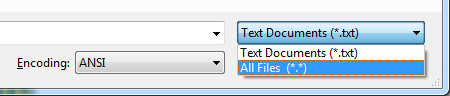
Engelleme Listelerini Nerede Bulabilirim?
Reklamları, banner'ları ve diğer parazitleri engellemek için özelleştirilmiş bir Hosts dosyaları için harika bir kaynak bulunabilir. WinHelp2002. Sunulan Hosts dosyası en son Haziran 2011'de düzenli olarak güncellenmiştir. Dosyayı şuradan indirebilirsiniz: düz metin veya olarak sıkıştırılmış dosya. Zip dosyası, geçerli Hosts dosyanızı otomatik olarak yeniden adlandırmak ve değiştirmek için bir toplu iş dosyası (mvps.bat) içerir. Ancak, yukarıdaki talimatları izleyerek listeyi metin dosyasından Hosts dosyanıza kopyalayıp yapıştırarak manuel olarak da ekleyebilirsiniz.
Hosts dosyalarını hpHosts'ta da bulabilirsiniz. Web sitesindeki yükleme talimatlarını izleyebilir veya listeyi Hosts metin dosyasından el ile kopyalayıp mevcut Hosts dosyasına yapıştırabilirsiniz.
Blok listelerini paylaşan başka kaynaklar da var. Ancak, ‘IP adresi alan adı’ biçiminde (tırnak işaretleri olmadan) bir liste aldığınızdan emin olmanız gerekir. Google.com alan adını 127.0.0.1 IP adresine yönlendiren "127.0.0.1 google.com" (tırnak işaretleri olmadan) (Yerel). Elbette, eksik bir liste almanız durumunda IP adresini manuel olarak ekleyebilirsiniz.
Hosts Dosyalarımı Yönetmek için Hangi Araçları Kullanabilirim?
Ben tavsiye ediyorum HostsMan. Hosts dosyalarınıza giriş eklemek için basit bir arayüz sağlamanın yanı sıra, hpHosts'tan engelleme listelerini> Ana Bilgisayarları Güncelle buton.
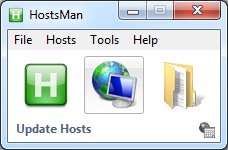
Bu verileri mevcut Hosts dosyanızla birleştirebilir veya üzerine yazabilirsiniz. Birleştirmenizi öneririm, çünkü bu ek bilgileri daha sonra silmenize ve orada bulunan hiçbir şeyi kaybetmenize izin vermez.
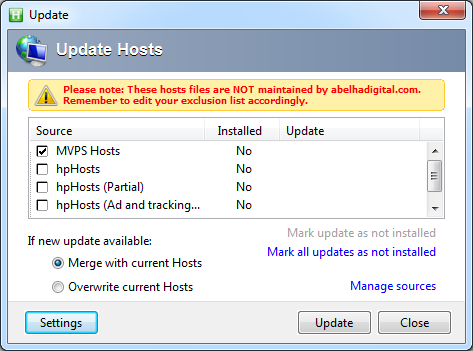
Hosts dosyasını uygun bir kullanıcı arabirimi kullanarak da düzenleyebilirsiniz.
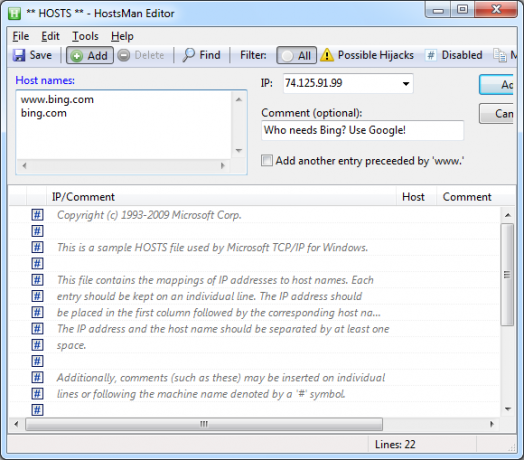
Ne yazık ki, HostsMan şu anda kendi metin dosyalarınızı içe aktarmanıza ve Hosts dosyalarınızla birleştirmenize izin vermemektedir. Bu, manuel olarak yapmanız gereken bir şeydir.
Bu makaleyi beğendiyseniz, MakeUseOf ile ilgili aşağıdaki yayınlara da göz atın:
- Casus Yazılım ve Virüsleri Bilinen Siteleri Bulmak İçin En İyi 3 Kaynak Casus Yazılım ve Virüsleri Bilinen Siteleri Bulmak İçin En İyi 3 Kaynak Daha fazla oku
- Herhangi Bir Web Kilidi Kullanarak Ağ Deneyimi Olmayan Web Sitelerini Engelleme Herhangi Bir Web Kilidi Kullanarak Ağ Deneyimi Olmayan Web Sitelerini Engelleme Daha fazla oku
- 3 Ücretsiz Gerçek Zamanlı Kötü Amaçlı Yazılım Koruması ve Kaldırma Araçları 3 Ücretsiz Gerçek Zamanlı Kötü Amaçlı Yazılım Koruması ve Kaldırma AraçlarıTarama ve indirme alışkanlıklarınızın sizi kötü amaçlı yazılım yakalama açısından yüksek bir risk altında olduğunu fark ederseniz, bu tehditlerden gerçek zamanlı olarak korunmak için çaba göstermelisiniz. Bir antivirüs aracı ... Daha fazla oku
Daha önce Hosts dosyasını biliyor muydunuz ve şimdilik ne kullanacaksınız?
Resim kredileri: John David Bigl III
Tina on yılı aşkın bir süredir tüketici teknolojisi hakkında yazıyor. Doğa Bilimleri Doktorası, Almanya Diploması ve İsveç Yüksek Lisans derecesine sahiptir. Analitik geçmişi, şimdi anahtar kelime araştırmalarını ve operasyonlarını yönettiği MakeUseOf'ta bir teknoloji gazetecisi olarak mükemmelliğine yardımcı oldu.